こんにちは。
Amazon プライム・フォトで写真を管理している、BIG1等を当てたいサラリーマンです。
先日、Amazon プライム・フォトを導入した時のエントリーはこちらです。
前回のエントリーの続きとして、残念ならがMacのデスクトップアプリはiOSアプリとは違い、アップロード時にファイル名を撮影日に変更されません。
Cloud Driveのためのアプリなので仕方がありません。
僕の場合はiPhotoで写真を管理してきたので、その写真をMacからプライム・フォトにアップロードしたいと思いました。
今回はファイル名を簡単に撮影日に変更出きる、MacアプリのShupapanを紹介します。
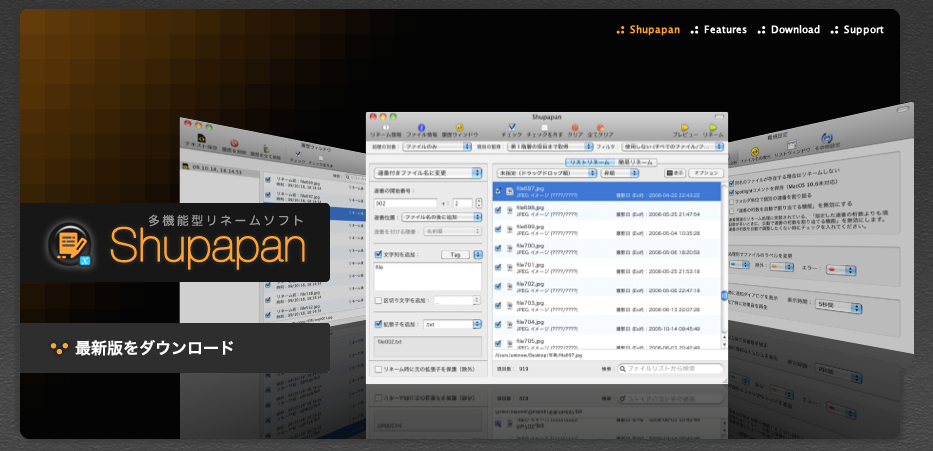
Shupapanの導入は簡単です。
以下のリンクからDLしてApplicationフォルダに放り込みます。
Sunskysoft – Shupapan|Shupapan
このアプリは、結構いろんな設定が出きるようです。
僕は初めて使うので、今回は撮影日に変更することだけを紹介します。
変換後にファイル名に改行コードが入ったなど少し不具合もありましたが一括変換ができました。
Shupapanの使い方
撮影日に変更
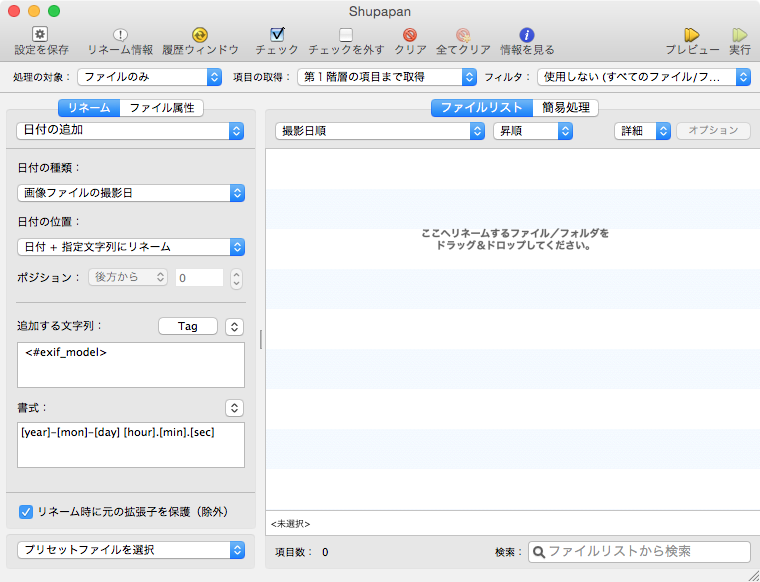
- リネームで、日付の追加を選択
- 日付の種類で、画像ファイルの撮影日を選択
- 日付の位置で、日付+指定文字列にリネームを選択
- 追加する文字列で、デジタルカメラ名を選択(これはオプション的に)
- リネーム時に元の拡張子を保護(除外)にチェック
設定ができたら、ファイルをドラッグ&ドロップして実行ボタンをクリックします。
僕の場合は、ファイル名に改行が入ってしまいました。
気持ち悪いので改行コードを除去します。
改行コード除去
再び、リネームを行います。
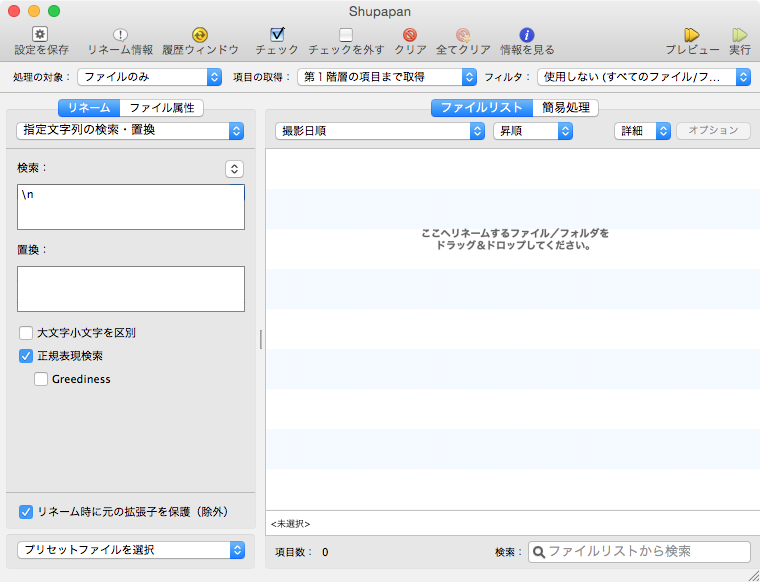
- リネームで、指定文字列の検索・置換を選択
- 検索に、”\n”を入力(改行コード)
- 置換は、空欄
- 正規表現検索にチェック
- リネーム時に元の拡張子を保護(除外)にチェック
設定ができたら、ファイルをドラッグ&ドロップして実行ボタンをクリックします。
バッチリ改行コードを除去できました。
プライム・フォトの不具合に遭遇しましのたで、別エントリーもチェックしてみてください。
まとめ
思い通り、ファイル名を全て撮影日にしてAmazon プライム・フォトにアップロードできました。
iPhotoでの運用より、生理と管理がし易いように思います。
アルバム機能に関しては、いまいちですが取り敢えず思うような管理ができると思います。
写真管理を考えている方の参考になれば嬉しいです。
![[Amazon プライム・フォト]理想の写真管理を実現する方法!](https://big1to.com/wp-content/uploads/SS-2016-01-24-12.39.51-100x100.png)

![[Amazon プライム・フォト]同じ年月ラベルが表示される不具合の解決方法](https://big1to.com/wp-content/uploads/SS-2016-01-24-14.46.521-100x100.png)

![[イベント]第56回 いたばし花火大会2015 来年のための覚書](https://big1to.com/wp-content/uploads/2015-08-01-18.13.23-100x100.jpg)
![[レビュー]決め手は軽さ!こだわりのおしゃれキッズヘルメット](https://big1to.com/wp-content/uploads/IMG_6830-100x100.jpg)
![[お手入れ]お気に入りの傘、捨てるのちょっと待って!撥水スプレーで蘇える](https://big1to.com/wp-content/uploads/R0013006-100x100.jpg)
![[動画管理]MacでExifToolを使って撮影日時を変更する方法!](https://big1to.com/wp-content/uploads/SS-2016-02-28-12.48.42-100x100.png)
![[レビュー]おしゃれは足元から 出かける前に1分で出来るスニーカーの手入れ](https://big1to.com/wp-content/uploads/R0012779-100x100.jpg)

![[レビュー]低スペック初代MacBook Airを、OS X El Capitanにアップデート](https://big1to.com/wp-content/uploads/SS-2015-10-25-4.40.49-100x100.png)
![[iCloud]アカウントに問題があるため、どこでも My Macを開始できません。の不具合解消](https://big1to.com/wp-content/uploads/SS-2016-01-16-21.18.4-100x100.png)
![[レビュー]Yepp Maxi belt イエップ後乗せ専用シートの交換ベルトが直ぐに手に入って良かった!](https://big1to.com/wp-content/uploads/2017-06-10-11.13.16-Canon-EOS-Kiss-X3-IMG_8178-100x100.jpg)